Alle unten beschriebenen Schritte werden auch ausführlich in diesem Video beschrieben:
Sie sehen gerade einen Platzhalterinhalt von YouTube. Um auf den eigentlichen Inhalt zuzugreifen, klicken Sie auf die Schaltfläche unten. Bitte beachten Sie, dass dabei Daten an Drittanbieter weitergegeben werden.
Mehr InformationenAnleitung Buchen:
- Zum Buchen eines Termins einfach auf den „Jetzt Buchen!“ Button klicken
- Als nächstes die Anzahl der Tickets auswählen.
- Beim ersten Mal müssen die Angaben zur Anmeldung in dem Formular ausgefüllt werden, zumindest einen Namen und eine E-Mail-Adresse. Danach wird ein Account angelegt und Sie erhalten eine E-Mail an die soeben eingegebene Mailadresse mit dem Benutzernamen und dem Passwort zum Login in das Buchungssystem. Bei einer erneuten Buchung zu einem späteren Zeitpunkt können Sie sich mit diesen Informationen im Buchungssystem anmelden, indem Sie einfach auf „Hast du bereits ein Konto bei uns? Anmelden“ oder oben auf der Seite auf “Login / Registrieren” klicken.
- Zu jeder Buchung bekommen Sie eine Bestätigung der Buchung per E-Mail an die hinterlegte Adresse zugeschickt.
- Warteliste: Sollte eine Veranstaltung einmal ausgebucht sein, so können Sie sich für die Warteliste registrieren. Da bei ausgebuchten Veranstaltungen der „Jetzt Buchen!“ Knopf nicht mehr angezeigt wird, klicken Sie einfach auf den Knopf „Weitere Informationen“. Dann unten auf der Seite wieder auf „Hast du bereits ein Konto bei uns? Anmelden“ klicken und mit Benutzernamen und Passwort anmelden. Dort einfach die Anzahl der Plätze auswählen und absenden – danach sind Sie auf der Warteliste. Wird ein Platz durch eine Stornierung frei, erhält der erste auf der Warteliste eine Mail mit der Benachrichtigung, dass ein Platz freigeworden ist. Dann hat der/diejenige 24 Stunden Zeit, eine Buchung vorzunehmen. Geschieht dies nicht, erhält dann die 2. Person auf der Warteliste die Möglichkeit zu buchen (und so weiter).
- Stornierungen: Es kann ja immer vorkommen, dass Sie eine Teilnahme absagen müssen – dazu einfach wie bei der Buchung für die Warteliste (siehe Punkt 5) vorgehen und dann auf der Detailseite der Veranstaltung auf „Meine Buchungen verwalten“ klicken – oder Sie loggen sich ein und stornieren direkt in der Accountseite
Die Accountseite
Bitte beachten: Nach erstmaliger Registrierung auf der Homepage ist diese Accountseite noch nicht vollständig nutzbar, da der Admin Sie erst händisch dafür aktivieren muss. Bitte warten Sie die E-Mail ab, die die vollständige Aktivierung bestätigt.
Bitte liest euch die folgende Anleitung genau durch, ich denke, das ist alles nicht so schwer!
Bitte geht auf https://peter-heck.de und klickt dort oben rechts auf den Punkt „Login/Registrieren“
Gebt dort eure Logindaten ein, die ihr auch für die Buchung der Seminare nutzt. Ihr werden dann automatisch auf die Accountseite weitergeleitet. Solltet ihr diese mal „verloren haben, da ihr ggf. auf einen der Menüpunkte der Homepage gedrückt habt, dann klickt einfach auf euren Namen oben rechts und ihr gelangt wieder auf die Benutzerseite zurück.
Hier könnt ihr folgendes machen (siehe auch Bild):
- Wieder auf diese Übersicht zurückkehren (1)
- Einen Wein für das Weinseminar eingeben (2)
- Die Liste der bereits für das Weinseminar eingegebenen Weine ansehen (3)
- Die bereits von euch eingegebenen Weine ansehen und ändern. Es wird angezeigt, sollten bisher keine Einträge erfolgt sein. (4)
- Die von euch gebuchten Seminare ansehen und über den Button „Actions“ auch stornieren (5)
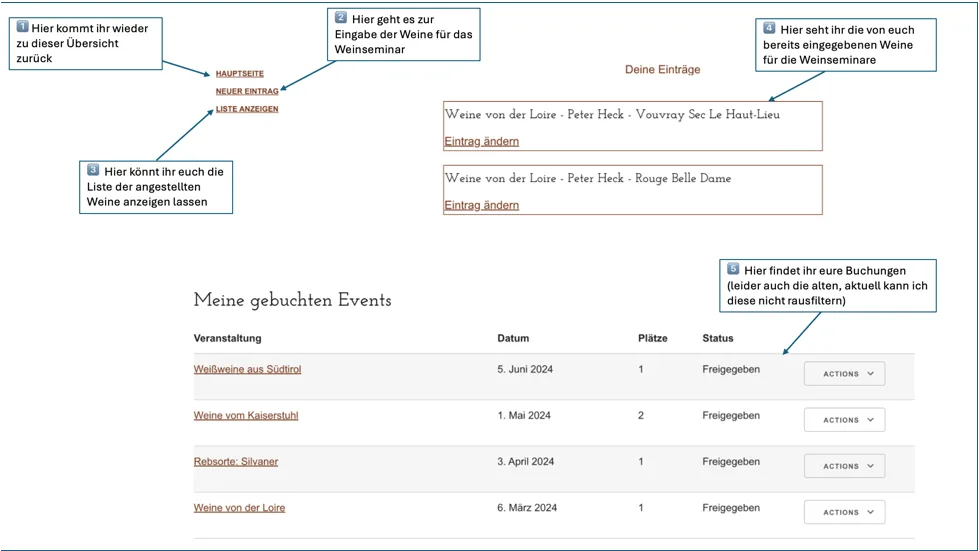
Eingabe der Weine für das Weinseminar
Bei der Eingabe der Weine bitte beim Preis bitte das Format 29,99 nehmen! Keine Euro Symbol oder Euro als Text eingeben, aber bitte auch die zwei Nachkommastellen (z.B. 10,00) mit eingeben. Leider hat das verwendete Formular in der freien Version keine Möglichkeit der Eingabe einer Währung und ich musste das über ein Textfeld lösen.
Bitte auch folgendes beachten:
- Bitte immer den Eventnamen (erstes Feld) richtig auswählen, damit der Wein dem richtigen Weinseminar zugeordnet wird!
- Bitte beschränkt euch bei den Eingaben der Felder auf das, was gefragt ist. D.h. bei Weingut nur den Namen des Weinguts, beim Weinnamen nur den Namen. Alle weiteren Angaben bitte im Beschreibungsfeld aufnehmen!
- Im Beschreibungsfeld habt ihr unten rechts die Möglichkeit, dieses mit der Maus zu vergrößern (ganz praktisch bei längeren Texten). Einfach anklicken, Maus gedrückt halten und nach unten ziehen.
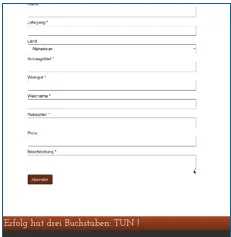
Eintrag ändern
Wenn ihr einen Eintrag ändern wollt, dann auf der Benutzerseite einfach auf „Eintrag ändern“ klicken. Eure Eingaben werden ins Formular geladen und können dann dort geändert werden. Bitte mit Klick auf den Button „Ändern“ dann wieder neu speichern.
Liste anzeigen
Bei der Anzeige der Wein-Liste kann oben über den Punkt „Auswahl“ das Weinseminar ausgewählt werden – dies ist praktisch im Falle, dass jemand bereits im Vorfeld Weine für mehrere Seminare eingegeben hat